来源:小编 更新:2025-02-20 12:22:18
用手机看
你有没有想过,在电脑上也能体验安卓系统的乐趣呢?没错,就是那个让你手机不离手的安卓系统,现在也能在你的台式机上大显身手啦!别急,别急,让我来给你详细介绍一下如何在台式机上安装安卓系统,让你轻松变身安卓达人!
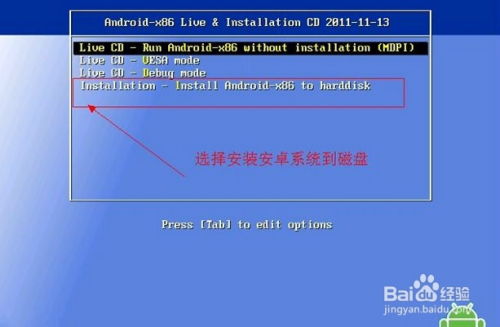
1. 下载安卓系统映像:首先,你得去网上找一个适合台式机的安卓系统映像。比如,Android x86就是一个不错的选择。记得,下载的时候要选择适合你电脑硬件的版本哦!
2. 准备一个U盘:你需要一个4G以上的U盘,用来制作启动盘。当然,U盘里不能有重要数据,因为接下来的操作可能会清除U盘上的所有内容。
3. 下载并安装UltraISO:这个软件可以帮助你将安卓系统映像写入U盘。下载后,按照提示安装即可。
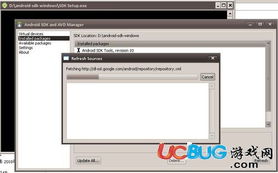
1. 写入系统映像:打开UltraISO,选择“文件”-“打开”,找到你下载的安卓系统映像文件,然后点击“写入硬盘映像”按钮。接下来,选择你的U盘,点击“写入”按钮,等待完成。
2. 设置BIOS启动顺序:将制作好的U盘插入电脑,重启电脑。在启动过程中,按下F2(或根据你的电脑型号不同,可能是F10、Delete等)进入BIOS设置界面。找到“Boot”选项,将U盘设置为第一启动设备。
3. 启动安卓系统:保存BIOS设置并退出,电脑会从U盘启动,进入安卓系统的安装界面。
4. 选择安装方式:在安装界面,选择“Installation Phoenix OS to Harddisk”,然后回车。
5. 创建分区:安装程序会检测你的电脑硬盘,并提示你创建分区。这里,你可以选择将整个硬盘作为一个分区使用,或者根据需要创建多个分区。
6. 选择文件系统:创建分区后,选择文件系统。Android系统支持EXT/4、FAT32和NTFS等文件系统。建议选择EXT/4。
7. 格式化分区:选择好文件系统后,点击“格式化”按钮,将分区格式化为所选文件系统。
8. 安装安卓系统:格式化完成后,点击“安装”按钮,开始安装安卓系统。这个过程可能需要一段时间,请耐心等待。
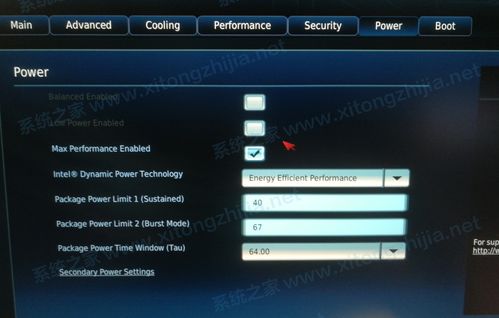
1. 设置系统:安装完成后,你会进入安卓系统的设置界面。在这里,你可以设置网络连接、语言、时区等。
2. 安装应用:在安卓系统的应用商店中,你可以下载并安装各种应用,享受安卓系统的乐趣。
3. 注意事项:由于台式机的硬件与手机不同,安装安卓系统后,部分应用可能无法正常运行。此外,由于台式机的性能可能不如手机,运行安卓系统时可能会出现卡顿现象。
怎么样,是不是觉得安装安卓系统其实很简单呢?快来试试吧,让你的台式机也体验一下安卓的乐趣吧!不过,别忘了备份重要数据哦,以免出现意外。祝你安装顺利,玩得开心!